Ви можете уникнути неочікуваних результатів і даремно прослухати аркуш перед друком.
Якщо вибрати один або кілька аркушів, а потім натиснути кнопку Файл > Друк, відобразиться попередній перегляд того, як дані відображатимуться на роздруківці.
-
Виберіть аркуші, які потрібно переглянути.
-
Відкрийте вкладку Файл і натисніть кнопку Друк , щоб відобразити вікно попереднього перегляду та параметри друку.
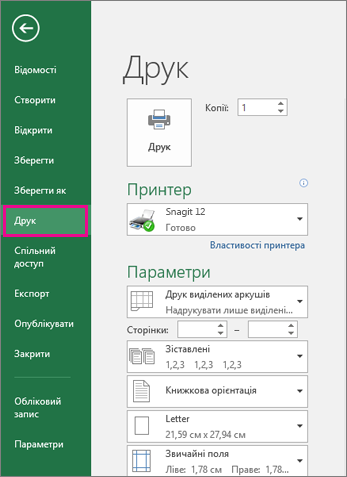
Сполучення клавіш Також можна натиснути клавіші Ctrl+F2.
Примітки.:
-
Якщо ви не використовуєте кольоровий принтер, попередній перегляд відображатиметься в чорно-білому режимі, навіть якщо на аркушах є колір.
-
Наступні сторінки та попередня сторінка доступні, лише якщо виділено кілька аркушів або аркуш містить більше однієї сторінки даних. Щоб переглянути кілька аркушів, у групі Параметри виберіть пункт Усю книгу.
Корисніша інформація
-
Щоб переглянути наступну та попередню сторінки, клацніть стрілки для кнопок Наступна сторінка та Попередня сторінка в нижній частині вікна Попередній перегляд або введіть номер сторінки.
-
Щоб вийти з режиму попереднього перегляду та повернутися до книги, клацніть будь-яку стрілку у верхньому лівому куті вікна попереднього перегляду .
-
Щоб переглянути поля сторінки, натисніть кнопку Показати поля в нижньому правому куті вікна Попереднього перегляду .
-
Щоб змінити поля, перетягніть поля на потрібну висоту й ширину. Можна також змінити ширину стовпців перетягуючи маркери у верхній або нижній частині сторінки попереднього перегляду. Докладні відомості про поля сторінки див. в статті Установлення полів сторінки перед друком аркуша.
Порада.: Щоб змінити параметри сторінки, наприклад змінити орієнтацію сторінки та розмір сторінки, у розділі Параметри > друку виберіть відповідні параметри в розділі Файл > Друк.
Вибір одного або кількох аркушів
|
Об’єкт виділення |
Виконайте такі дії |
|---|---|
|
Окремий аркуш |
Відкрийте вкладку аркуша.
Якщо потрібна вкладка не відображається, натисніть кнопки прокручування, щоб відобразити вкладку, а потім клацніть її.
|
|
Два або більше суміжних аркушів |
Виберіть вкладку першого аркуша. Потім, утримуючи натиснутою клавішу Shift , клацніть вкладку останнього аркуша, який потрібно виділити. |
|
Два або більше несуміжних аркушів |
Виберіть вкладку першого аркуша. Потім, утримуючи натиснутою клавішу Ctrl, клацніть вкладки інших аркушів, які потрібно виділити. |
|
Усі аркуші у книзі |
Клацніть вкладку аркуша правою кнопкою миші та виберіть команду Вибрати всі аркуші. |
Порада.: Якщо вибрати кілька аркушів, у верхній частині аркуша в рядку заголовка з'явиться [Група]. Щоб скасувати виділення кількох аркушів у книзі, клацніть будь-який невиділений аркуш. Якщо жодного невиділеного аркуша не видно, клацніть правою кнопкою миші вкладку виділеного аркуша та виберіть пункт Розгрупувати аркуші.
-
Клацніть аркуш або виберіть, що потрібно переглянути.
-
Клацніть елементи Файл > Друк > Друк.
-
Виберіть потрібні параметри друку.
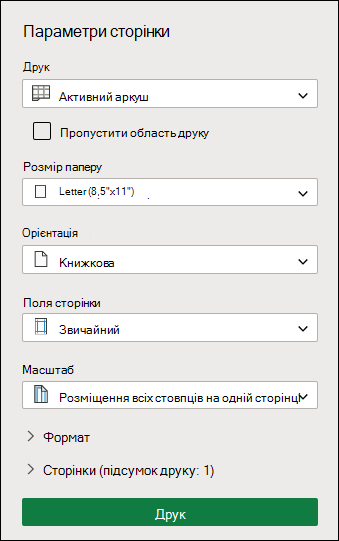
-
Натисніть кнопку Друк.
-
Якщо вам подобається те, що відображається, натисніть кнопку Друк у верхньому лівому куті або закрийте вікно браузера з попереднім переглядом, щоб повернутися та внести зміни перед друком.












